10 простых способов очистить данные на Android
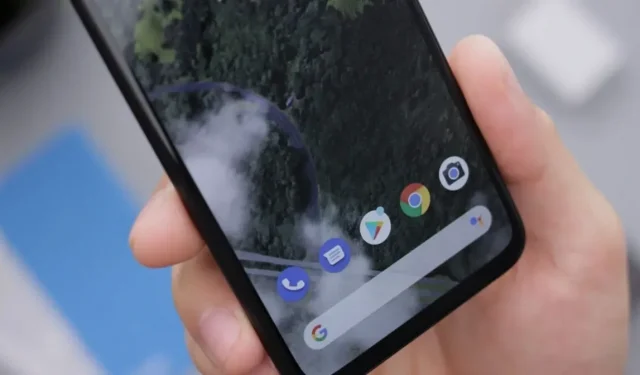
Устали от нехватки места на телефоне? А медленная работа? В жизни мало неприятных вещей, чем обнаружить, что ваше Android-устройство больше не загружает обновления приложений, потому что на нем закончилось место для хранения.
Но в отличие от многих мелких неприятностей в жизни, эту легко исправить. Системные файлы необходимы, но вы можете быстро освободить ценные гигабайты, удалив старые загрузки, автономные документы и карты, очистив кэши и удалив ненужные видео- и музыкальные файлы.
Ваше Android-устройство раздуто и забито сохраненными данными, но удаление данных вашего приложения может разрушить проклятие.
Сегодня мы расскажем, как повысить производительность и очистить данные на Android.
Итак… Зачем очищать данные на Android?
Вам может показаться немного абсурдным, почему человек должен очищать свои очень важные данные, хранящиеся на его или ее смартфоне. Ну, ваш телефон Android не имеет неограниченного хранилища.
На Android очистка кеша может освободить значительный объем памяти и устранить проблемы с аккумулятором, производительностью и безопасностью телефона.
Проблемы со скоростью, вызванные поврежденными старыми кэшированными данными, могут быть более серьезными.
Кэш-данные более ранней версии могут конфликтовать при обновлении конкретной программы. А с точки зрения безопасности вы не хотите, чтобы ваша личная информация месяцами хранилась в кеше браузера, где ее может найти хитрый хакер.
Если вы используете более старую версию Android, вы можете удалить все кеши сразу. Используя последнее обновление, вы должны очистить каждый кеш отдельно.
Некоторых пользователей беспокоит, что будет, если очистить кеш, но в худшем случае снова придется ждать, пока сначала запустится каждое приложение.
Часто очищайте данные кэша Android
В зависимости от того, как часто вы используете свое устройство Android, вам следует время от времени удалять кэшированные данные.
Однако было бы бесполезно повторно удалять кеш на вашем Android-устройстве, потому что временные файлы сохраняются для повышения производительности ваших обычных приложений. Но, в конце концов, если чего-то слишком много, это может привести к беспорядку.
Если вы не знаете, какое приложение вызывает проблему, было бы неплохо очистить кеш Android.
Однако предпочтительнее использовать приложение очистки для выявления и автоматического исправления некорректной активности приложения.
10 простых способов очистить место на захламленном Android-устройстве
Итак, перейдем к окончательному описанию того, как можно очистить данные на Android-устройстве, начиная с:
- Удалить кеш браузера
- Удалить все кешированные данные из приложений
- Удалите уже сохраненные изображения и видео.
- Удалить наименее используемые приложения
- Очистите свои загрузки
- Управляйте загрузкой подкастов, фильмов и музыки
- Удалить автономные данные Google Maps
- Используйте функции хранения на вашем телефоне
- Упражнения с использованием SD-карты
- Гугл Диск в помощь
1. Удалить кеш браузера
Веб-браузер — одно из самых важных фоновых приложений для хранения данных на вашем телефоне. Сайт сохраняет небольшую сумму для более быстрой загрузки после каждого посещения; со временем эти небольшие количества могут накапливаться.
Вот как удалить кеш браузера Chrome на Android:
- Запустите Хром.
- Чтобы открыть меню настроек Chrome, нажмите на три вертикальные точки в правом верхнем углу экрана.
- Щелкните История.
- Выберите Очистить данные браузера…
- «Кэшированные изображения и файлы» должны быть отмечены.
- Выберите период рядом с диапазоном времени. Весь кеш Chrome будет удален, если вы выберете «Все время».
- Щелкните Очистить данные.
Очистив кэшированные данные на Android, вы можете повысить производительность Chrome на мобильных устройствах.
2. Удалите все кешированные данные из приложений.
Вы увидите, что каждая программа имеет свой собственный кеш «кэшированных» данных, если вы изучите страницу конфигурации хранилища приложений и коснетесь определенного приложения. Этот кэш может варьироваться от нескольких КБ до сотен мегабайт.
Очистка кеша может сэкономить ценную память телефона и устранить технические проблемы, такие как задержка приложения.
Мы продемонстрируем, как очистка кеша вашего телефона влияет на него.
На Android выполните следующие действия, чтобы стереть кеш приложения:
- Нажмите «Хранилище» после открытия «Настройки».
- Выберите, хотите ли вы очистить кеш для игр, фото- и видеоприложений или другой подкатегории. Вы также можете нажать «Другие приложения», чтобы получить список всех установленных приложений.
- Чтобы увидеть, какое из ваших приложений использует больше всего места для хранения, коснитесь трех точек в правом верхнем углу и выберите «Сортировать по размеру».
- Нажмите Очистить кеш после выбора приложения.
Это один из способов удалить кеш приложения на андроиде. Те же инструкции относятся к удалению данных приложения для каждого приложения Android.
Если вы хотите запустить приложение с нуля, сотрите данные приложения или очистите файлы кэша приложений от любых программ, которые, по вашему мнению, замедляют работу вашего компьютера.
Хотя часть места для хранения будет возвращена вам, ничего из того, что вы загрузили, не будет удалено.
Пользовательские данные, такие как ваши предпочтения или история поиска, могут быть сброшены в зависимости от приложения.
3. Удалите уже сохраненные изображения и видео.
Возможность резервного копирования всей вашей коллекции фотографий в онлайн-аккаунт Google — одна из самых приятных функций приложения Google Фото.
После надежного резервного копирования ваших изображений приложение «Фото» может удалить любые локально сохраненные фотографии, чтобы освободить больше места.
- Откройте приложение «Фотографии» и выберите «Освободить место», нажав кнопку трехстрочного меню в верхнем левом углу экрана.
- Приложение «Фотографии» сообщит вам количество изображений, которые оно может удалить из локального хранилища, и количество места, которое вы получите.
- Нажмите OK, чтобы сделать это и очистить пыль.
Имейте в виду, что функция «Освобождение памяти устройства» удалит ваши оригиналы с полным разрешением, если вы выберете настройку «Высокое качество» для неограниченного облачного хранилища резервных копий изображений с более низким разрешением.
Прежде чем нажать «ОК», убедитесь, что вы поместили их в другое место.
4. Удалите наименее используемые приложения
На телефонах Android часто установлено слишком много приложений, многие из которых используются только один раз (или даже никогда).
Удалите некоторые из этих приложений. В идеале те, которые вы используете реже всего, являются очевидным подходом.
Некоторые программы могут измерять использование вами приложений и сообщать вам, какие из них вы используете реже всего, но лучше всего определить, какие приложения вам не нужны.
Чтобы определить, какие приложения вам больше не нужны, вы можете либо просмотреть список приложений, либо посетить свою библиотеку в Play Store.
- Откройте приложение Play Store и коснитесь трехстрочной кнопки меню в правом верхнем углу экрана.
- Выберите «Мои приложения и игры», а затем выберите вкладку «Установлено», чтобы просмотреть список всего, что есть на вашем телефоне.
- Коснитесь параметра «Управление приложениями».
- Ваши приложения будут перечислены на следующем экране, упорядоченные в соответствии с тем, как часто вы их используете, и вы сможете быстро удалить все, что вам больше не нужно.
5. Очистите свои загрузки
На вашем Android-смартфоне есть папка «Загрузки», как и на ПК или Mac. На большинстве телефонов вы можете найти его в приложении «Файлы»; на телефонах Galaxy это называется «Мои файлы».
Это популярное укрытие для случайных ненужных файлов, полученных из Интернета или другого приложения.
- Найдите значок трехстрочного меню в правом верхнем углу экрана.
- Отсортируйте список загрузок по размеру, а затем проверьте объем используемого хранилища. Нажмите и удерживайте те, которые вы не хотите сохранять, чтобы быстро удалить их.
6. Управляйте загрузкой подкастов, фильмов и музыки
Медиафайлы на вашем телефоне Android занимают больше всего места. Песни или фильмы, которые вы загрузили для долгого перелета или похода, но потом совершенно забыли о них, могут потреблять много данных.
К счастью, их легко обнаружить и исправить.
- Проверьте папки «Аудио» и «Видео» на вкладке «Хранилище настроек», чтобы узнать, можно ли стереть какие-либо файлы.
Вы также должны искать загруженные файлы в своих потоковых приложениях. Это относится к любой используемой вами программе, поскольку она может включать файлы, включая Soundcloud, Spotify, Netflix, YouTube Music и другие.
7. Удалить автономные данные Google Maps
Когда ваш смартфон находится в автономном режиме, загрузка карты из последней версии приложения Google Maps — отличный способ приступить к работе, особенно теперь, когда предоставляются инструкции по поиску и вождению.
Однако стоимость таких доступных для поиска автономных «областей» — это место для хранения — возможно, большое его количество.
В зависимости от размера области одна автономная карта может использовать более гигабайта данных.
- Выбрав Offline в трехстрочном меню в левом верхнем углу главного экрана Google Maps, вы можете увидеть, сколько места занимают ваши автономные карты.
- Требования к хранилищу для каждой офлайн-карты указаны рядом с ее названием.
- Чтобы восстановить место для хранения, коснитесь карты, затем коснитесь «Удалить».
8. Используйте функции хранения на вашем телефоне.
Новая опция в Android Oreo под названием Smart Storage может творить чудеса без каких-либо действий.
При ее включении ваш телефон автоматически удалит главных виновников космической кражи — фото и видео.
- Вы можете выбрать автоматическое удаление резервных копий фото и видео через 30, 60 или 90 дней, чтобы ваш телефон не засорялся дубликатами фотографий.
9. Упражнения с использованием SD-карты
За несколько долларов вы можете удвоить, утроить или учетверить объем памяти на своем телефоне Android, который можно найти практически в любом телефоне, который вы можете купить.
Вам понадобится карта micro SD емкостью не менее 32 ГБ от Samsung или SanDisk.
Поскольку цены за гигабайт значительно падают по мере увеличения емкости, вам следует приобрести самую большую карту, которую вы можете себе позволить. Вообще говоря, 0,39 доллара или меньше за гигабайт — достойная цена.
Установить его легко, как только вы определились с размером, который вам нужен.
- Не нужно беспокоиться о форматировании; откройте слот для SIM-карты и вставьте SD-карту.
- Вы можете переносить файлы и приложения на карту, чтобы освободить ценное внутреннее пространство.
- Большинство телефонов совместимы с SD-картами, хотя некоторые модели Galaxy и Google Pixel — нет.
10. Google Диск в помощь
Вы также можете использовать 15 гигабайт бесплатного облачного хранилища, которое Google предоставляет для каждой учетной записи.
- Выбрав «Поделиться» в меню в правом верхнем углу, вы можете отправить что-либо из приложения «Загрузки» или «Файлы» на свой Google Диск.
- Когда откроется страница общего доступа, выберите «Сохранить на диск», чтобы указать папку, в которую вы хотите его добавить.
- После этого вы можете стереть его со своего смартфона, не потеряв его навсегда.
Если вы обнаружите, что 15 гигабайт недостаточно, вы можете перейти на Google One за несколько долларов в месяц и получить значительное увеличение объема хранилища.
- Вы можете добавить 100 ГБ дополнительного хранилища всего за 1,99 доллара США в месяц, а за 2,99 доллара США в месяц вы можете увеличить его в четыре раза до 200 гигабайт.
Очистка данных приложений социальных сетей
Удаление временных файлов из распространенных приложений социальных сетей творит чудеса. Тени всех тех фотографий, которые вам понравились несколько месяцев назад, не будут преследовать память вашего телефона, если вы очистите кеш Instagram.
Вы можете удалить остатки этой эпической войны GIF из памяти телефона, очистив кеш Facebook.
Все те видео, которые вы перестали смотреть во время потоковой передачи, нужно будет снова буферизовать, если вы очистите кеш в своей учетной записи YouTube.
Если вы часто забываете свои пароли, будьте осторожны при очистке данных приложения, потому что это заставит вас снова войти в систему.
Не удаляйте случайно свои данные, войдя в приложение Facebook, чтобы очистить кеш! Восстановление регистрационной информации и паролей для старых учетных записей может быть затруднено.
Поскольку YouTube принадлежит Google, ваша учетная запись останется активной, если вы используете Chrome и очистите кеш YouTube на своем устройстве Android .
Вы можете предотвратить проблемы с паролями, ознакомившись с надежными паролями или используя диспетчер паролей.
Некоторые люди могут быть обеспокоены тем, что удаление их кеша Facebook, YouTube или Instagram приведет к удалению их учетной записи, но не беспокойтесь.
Поскольку приложения социальных сетей хранят информацию об учетной записи в облаке, ваши учетные записи находятся в безопасности.
Заключение
Data Cleaner — чрезвычайно полезный инструмент, эксклюзивный для Android, который можно использовать для решения различных проблем.
Однако нам может понадобиться метод автоматического удаления кеша, как это делает iOS, когда хранилище заполнено.
Пользователи более старых версий Android могут быстро стереть кеш каждого установленного приложения.
В настоящее время мы можем либо пожелать, чтобы Google вернул его в какой-то момент, либо быть благодарными за то, что он позволяет нам удалять кеш вручную.
Добавить комментарий